登录
- 微信登录
- 手机号登录
微信扫码关注“汇帮科技”快速登录
Loading...
点击刷新
请在微信【汇帮科技】内点击授权
300秒后二维码将过期
二维码已过期,点击刷新获取新二维码
登录
登录
其他登录方式
修改日期:2025-10-24 15:00
在数字音频的世界里,OGG格式以其开源和高压缩比特性受到部分用户青睐,然而其兼容性却时常成为播放障碍。当您心爱的音乐无法在车载音响或移动设备上流畅播放时,转换格式便成为必然选择。本文将通过多维度分析,为您呈现六种经过验证的转换方案,每种方法都经过实测并附详细操作指引,帮助您根据设备条件、技术偏好和隐私需求做出合适选择。

作为功能完备的桌面端解决方案,这款软件特别适合需要处理多种音频格式的日常用户。其界面设计遵循直觉操作逻辑,即使没有技术背景的使用者也能快速上手。
步骤一:通过官方渠道获取安装包后完成软件部署,启动程序点击主界面的“Add Media Files”模块
步骤二:在格式选择区域定位“to MP3”选项,这里支持预览文件参数信息
步骤三:确认输出设置后,点击右下角“Convert”启动转换进程,进度条会实时显示处理状态
该工具的优势在于支持批量处理,当您需要将整个音乐专辑统一转换为MP3时,这个特性将显著提升效率。需要注意的是,在安装过程中建议自定义安装路径,避免捆绑软件的意外安装。
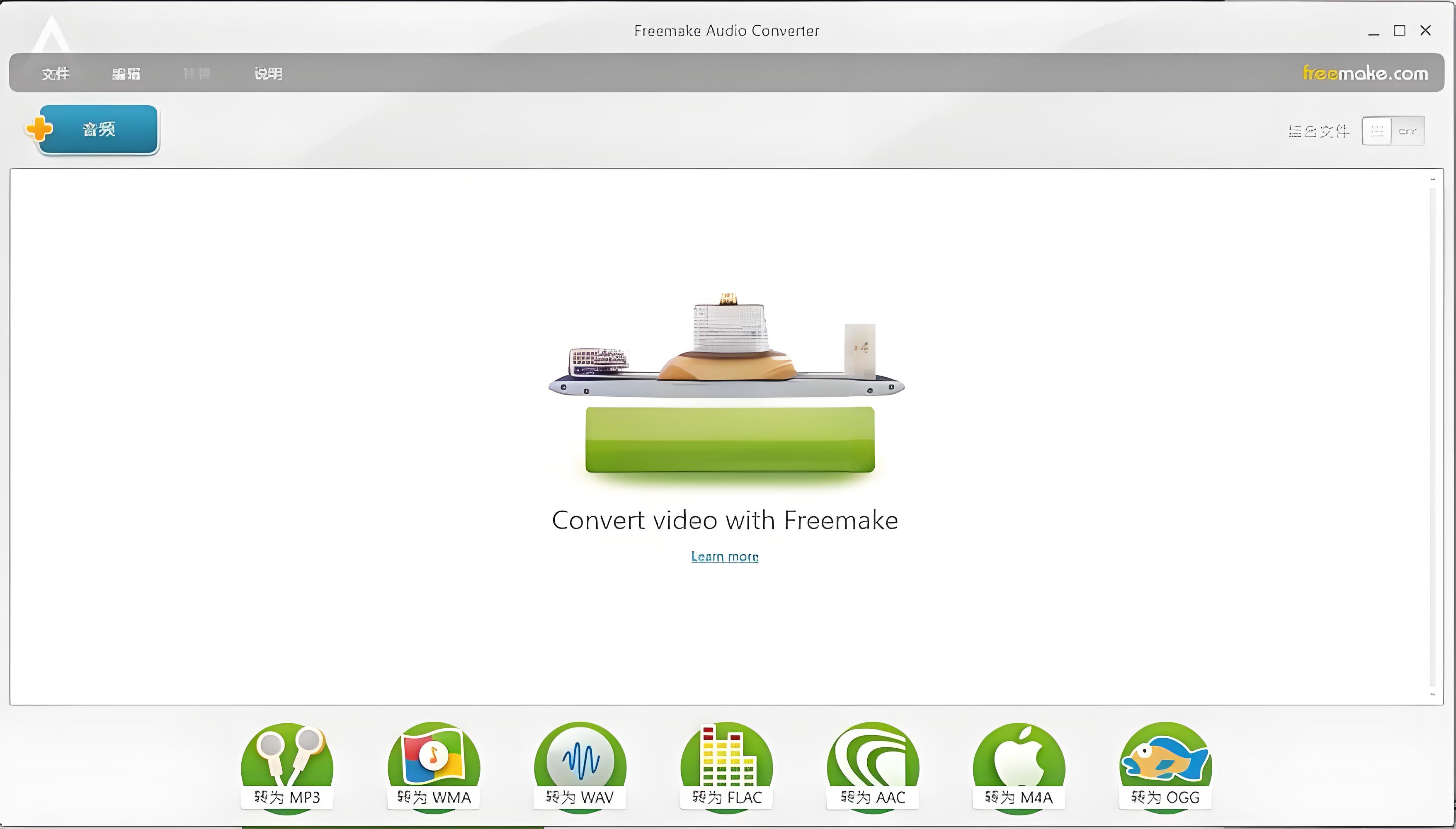
这款国产软件针对中文用户界面进行了深度优化,将专业音频处理功能封装在简洁的交互设计中。除了基础格式转换,还集成音频剪辑、降噪等实用功能。
步骤一:启动程序后选择“音频转换”核心功能模块
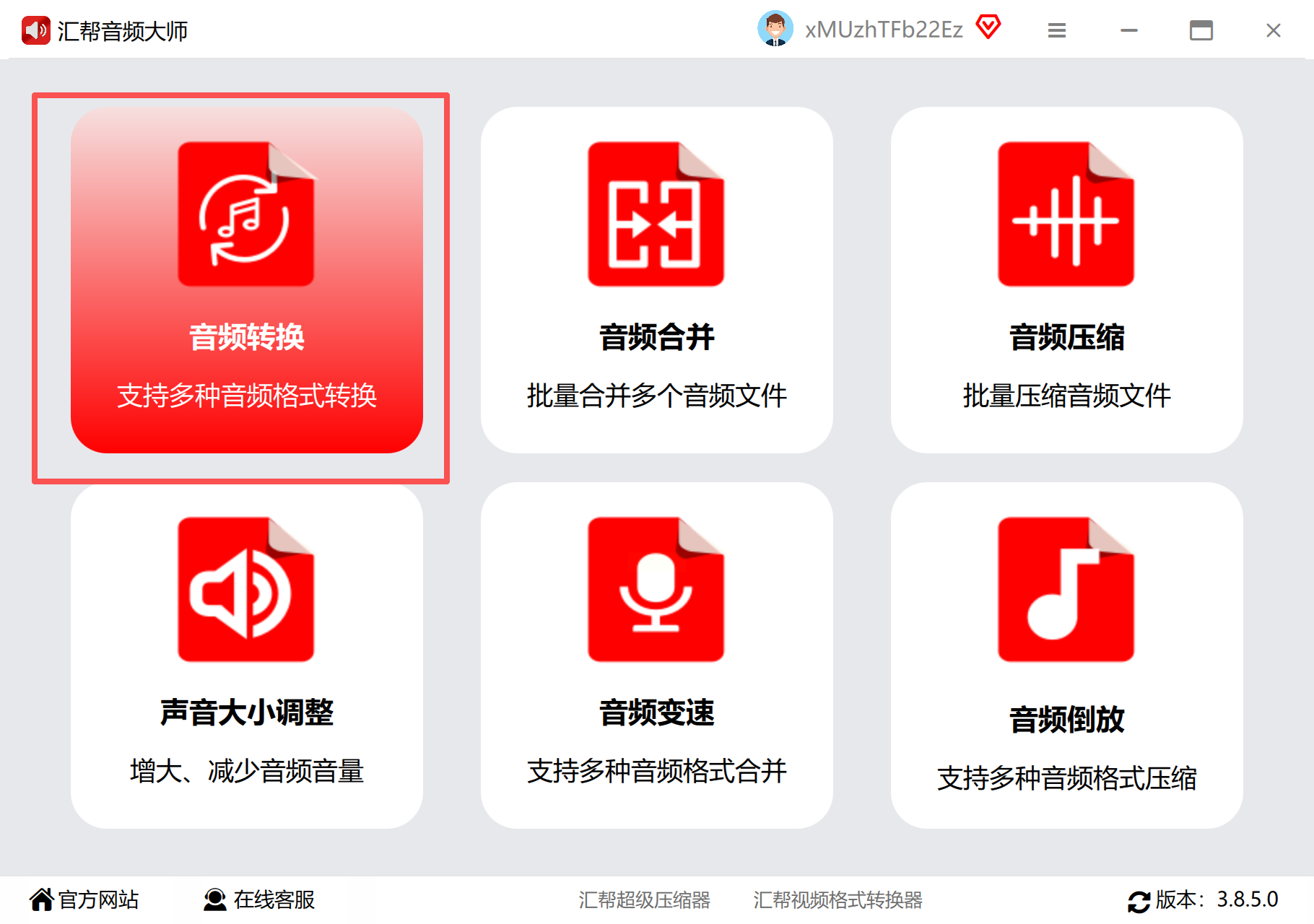
步骤二:通过拖拽或点击添加的方式导入待处理文件,支持多选操作
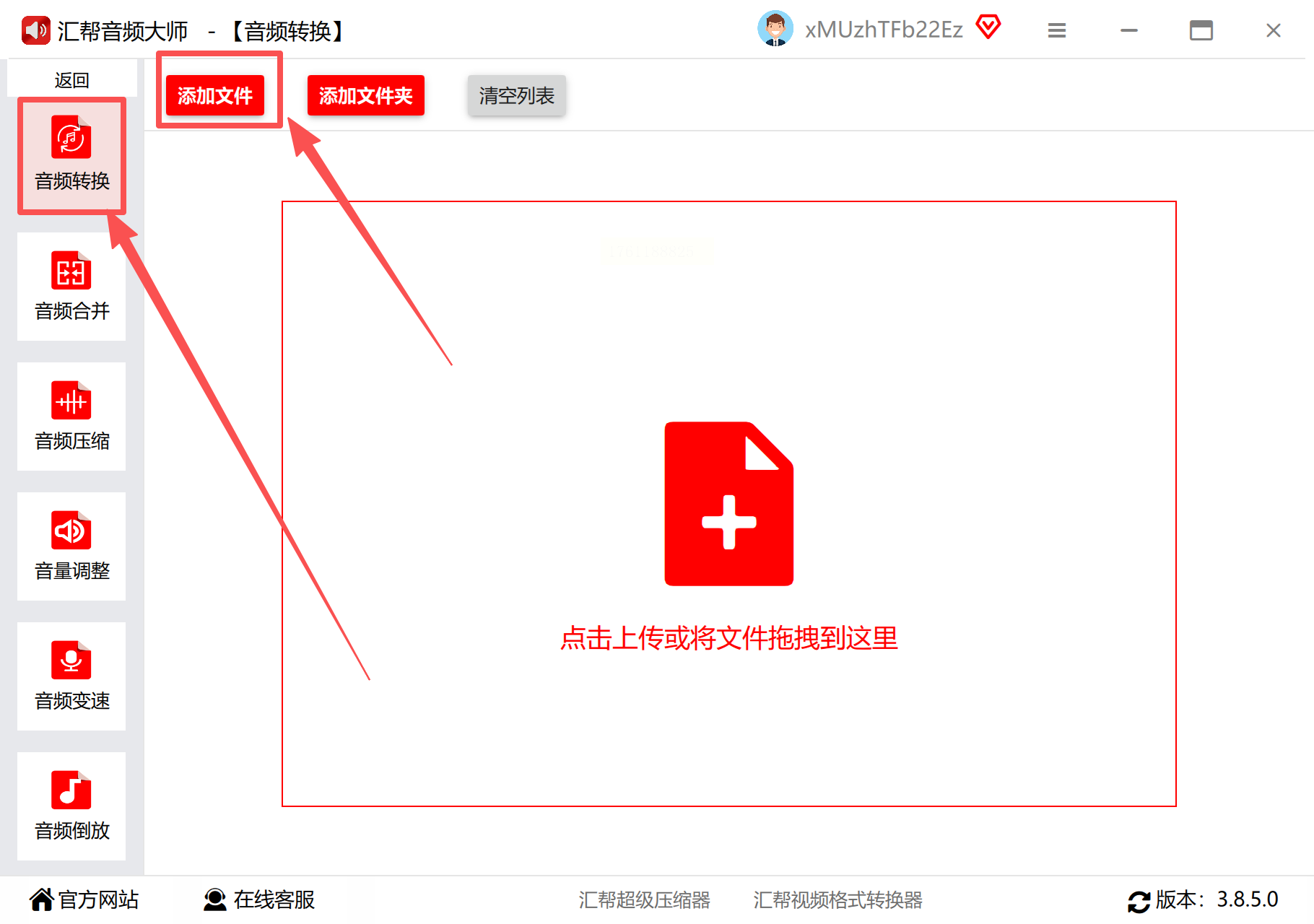
步骤三:在输出格式下拉菜单中选定MP3编码方案
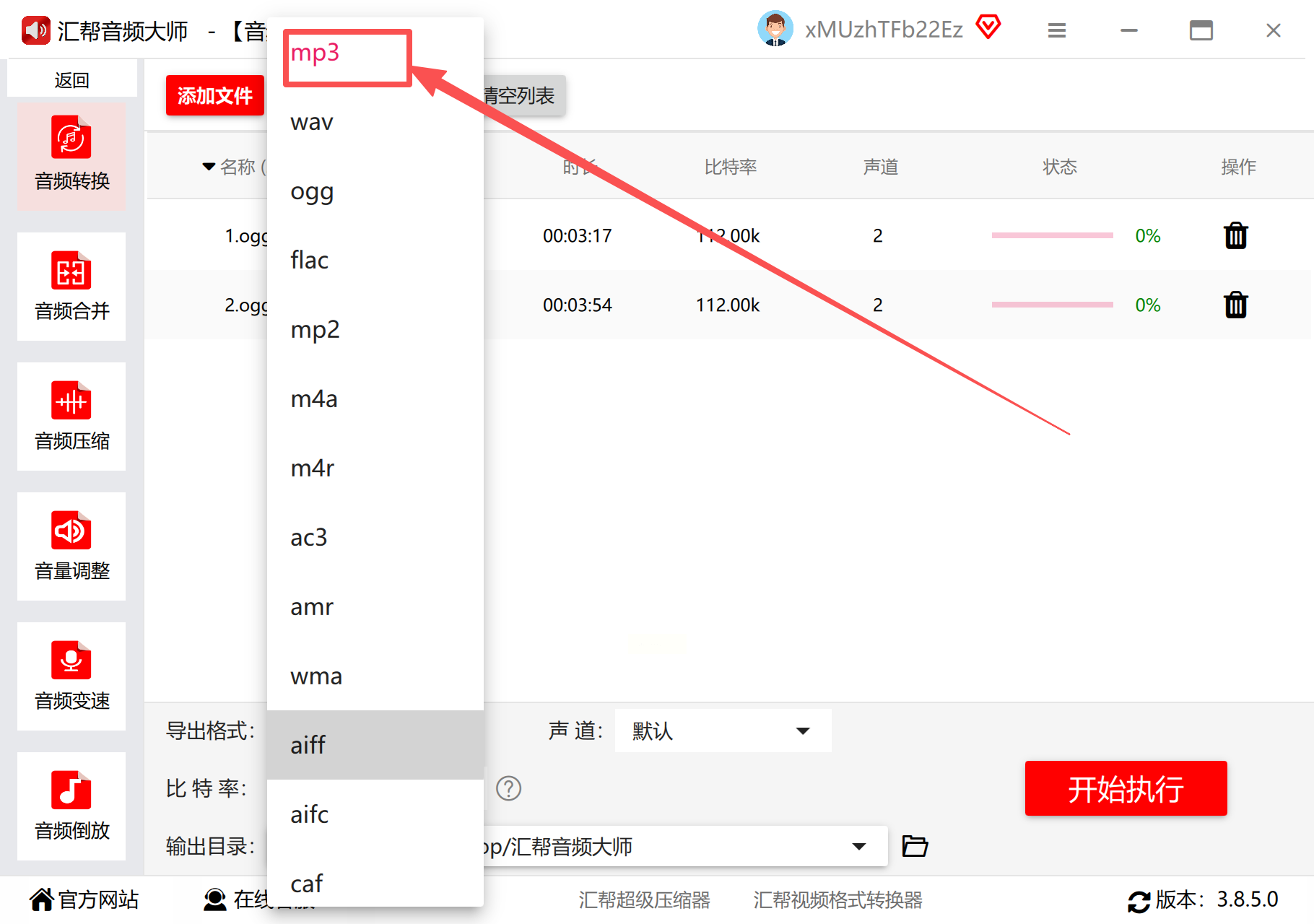
步骤四:进入高级设置面板调整比特率参数,建议保持192kbps以上的数值平衡文件大小与音质
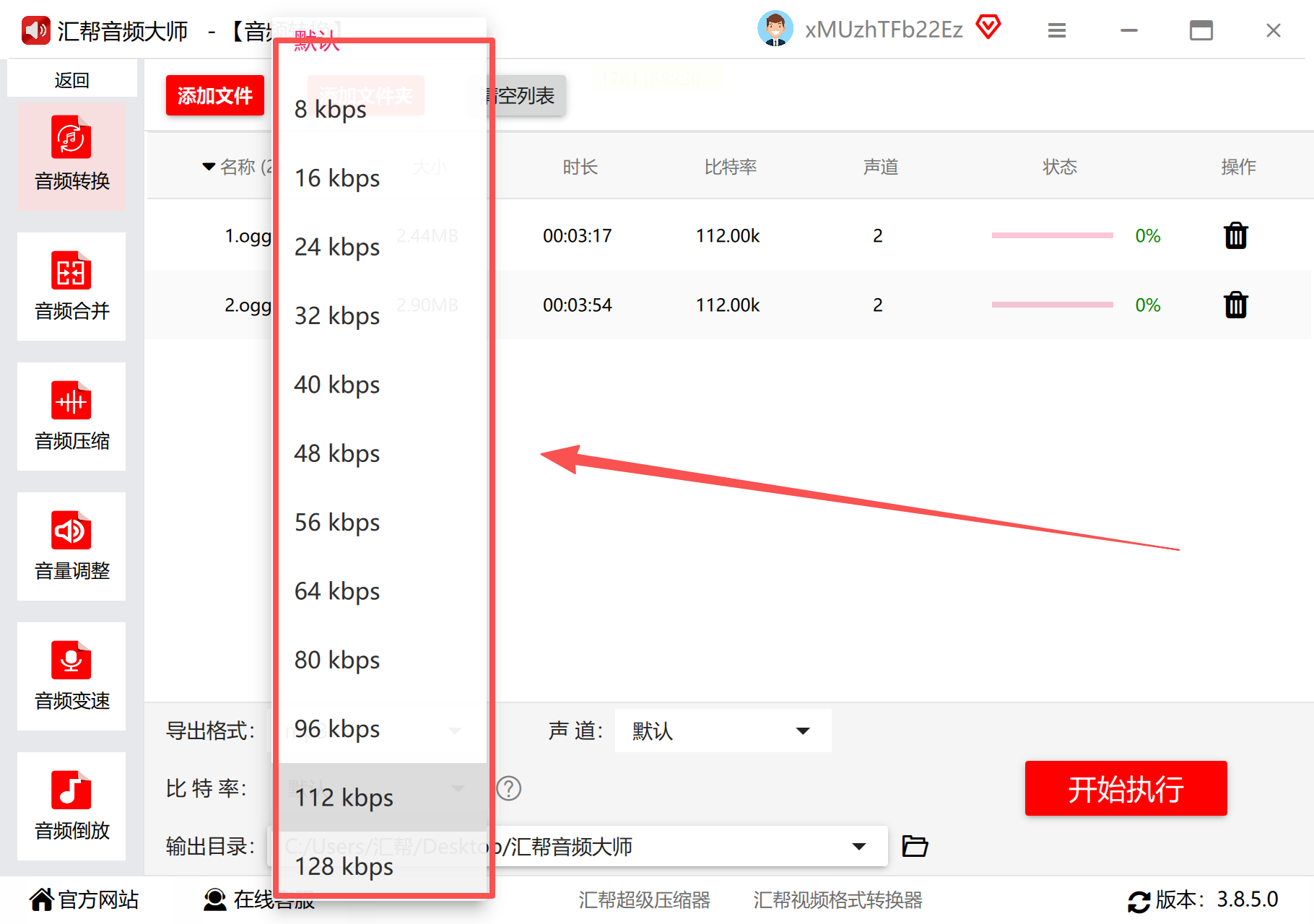
步骤五:指定存储目录,可创建专属文件夹管理转换成果
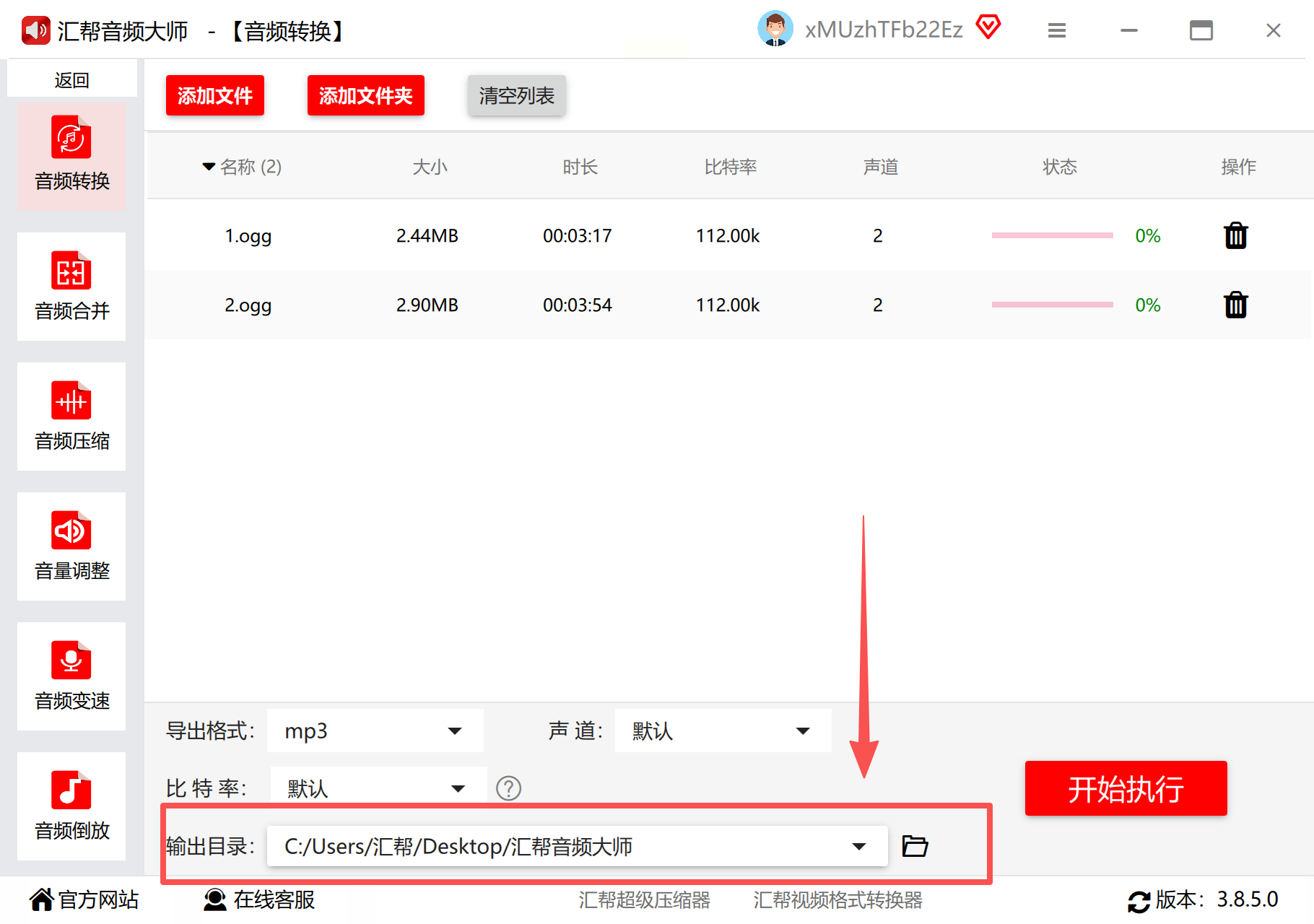
步骤六:确认执行转换指令,观察实时进度指示器
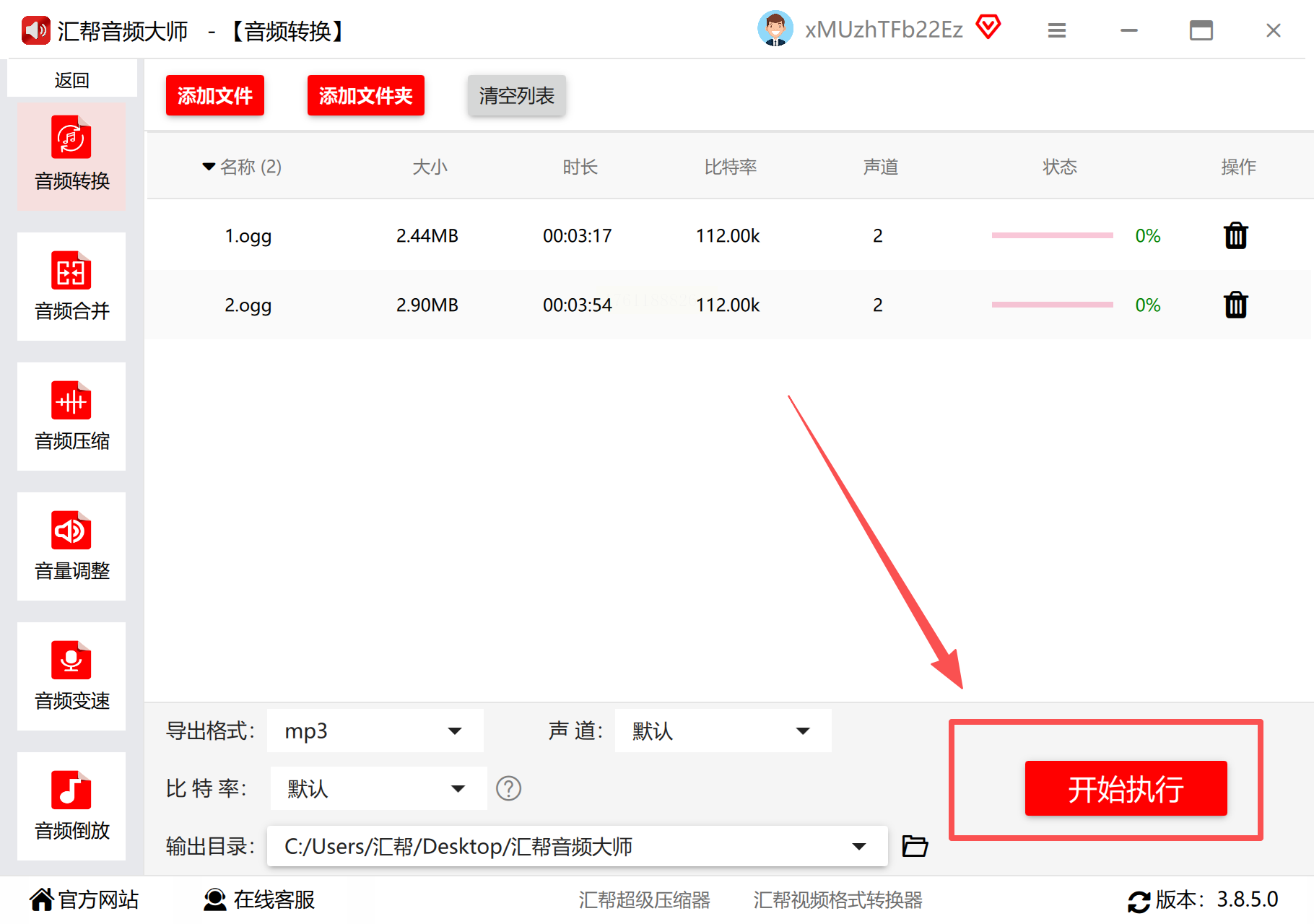
步骤七:通过试听验证输出文件完整性,检查音频波形是否正常
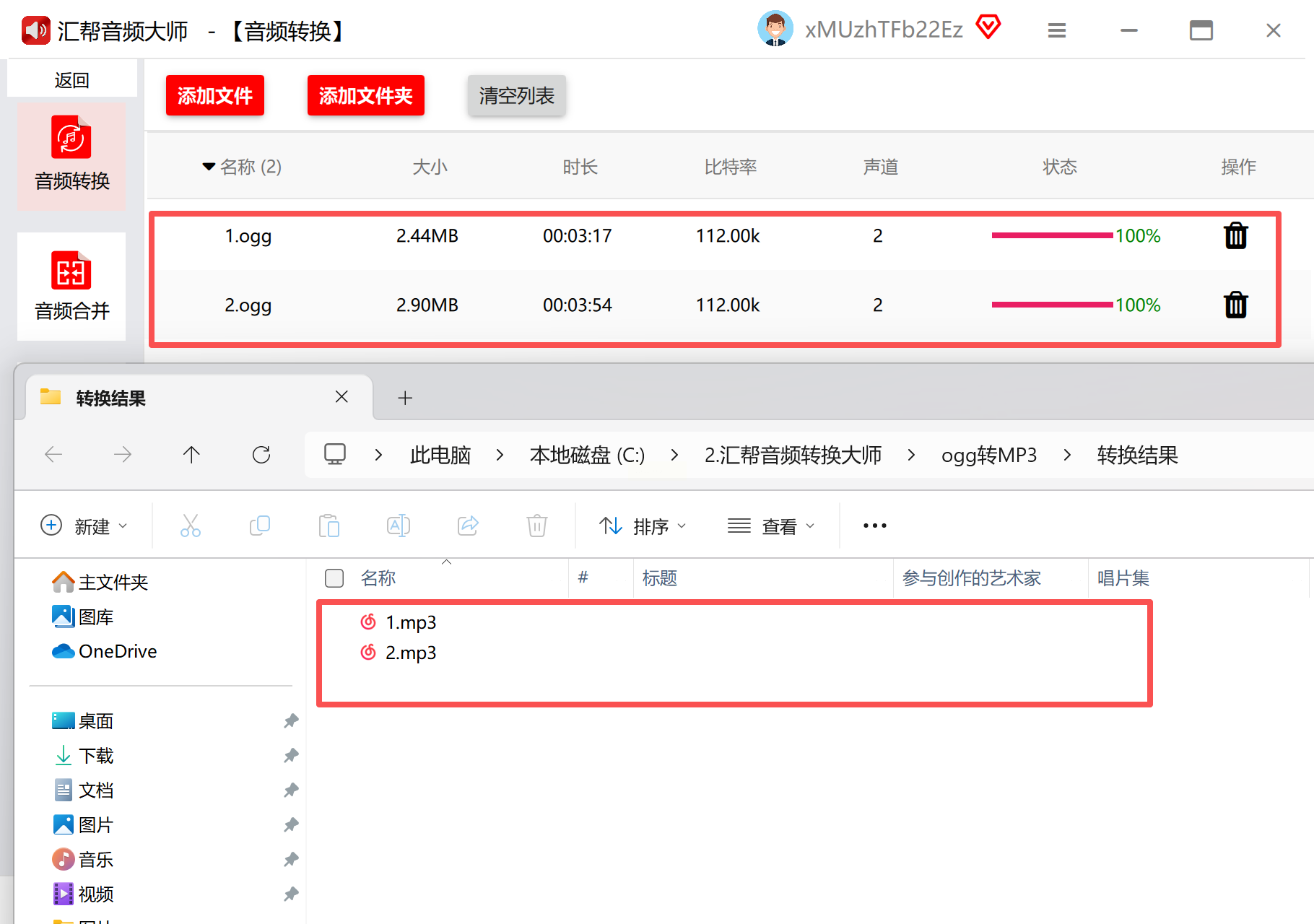
对于重视操作流程本土化的用户,这个方案提供了符合中文使用习惯的界面设计,其智能参数预设功能特别适合不想深入技术细节的普通用户。
这款跨平台开源工具不仅是视频播放利器,更内置了高效的格式转换引擎。对于已经安装VLC的用户来说,无需额外部署软件即可完成格式转换。
步骤一:通过官方应用商店获取最新版本VLC媒体播放器
步骤二:进入“媒体”主菜单选择“转换/保存”功能项
步骤三:通过文件浏览器导入OGG格式源文件
步骤四:在目标格式列表中勾选MP3编码器
步骤五:在配置文件中选择“Audio - MP3”质量预设方案
步骤六:点击开始按钮启动转码流程
该方案的独特价值在于转换过程中可实时预览音频内容,确保输出文件符合预期。对于熟悉开源软件的技术爱好者,还可以通过命令行参数实现更精细的码率控制。
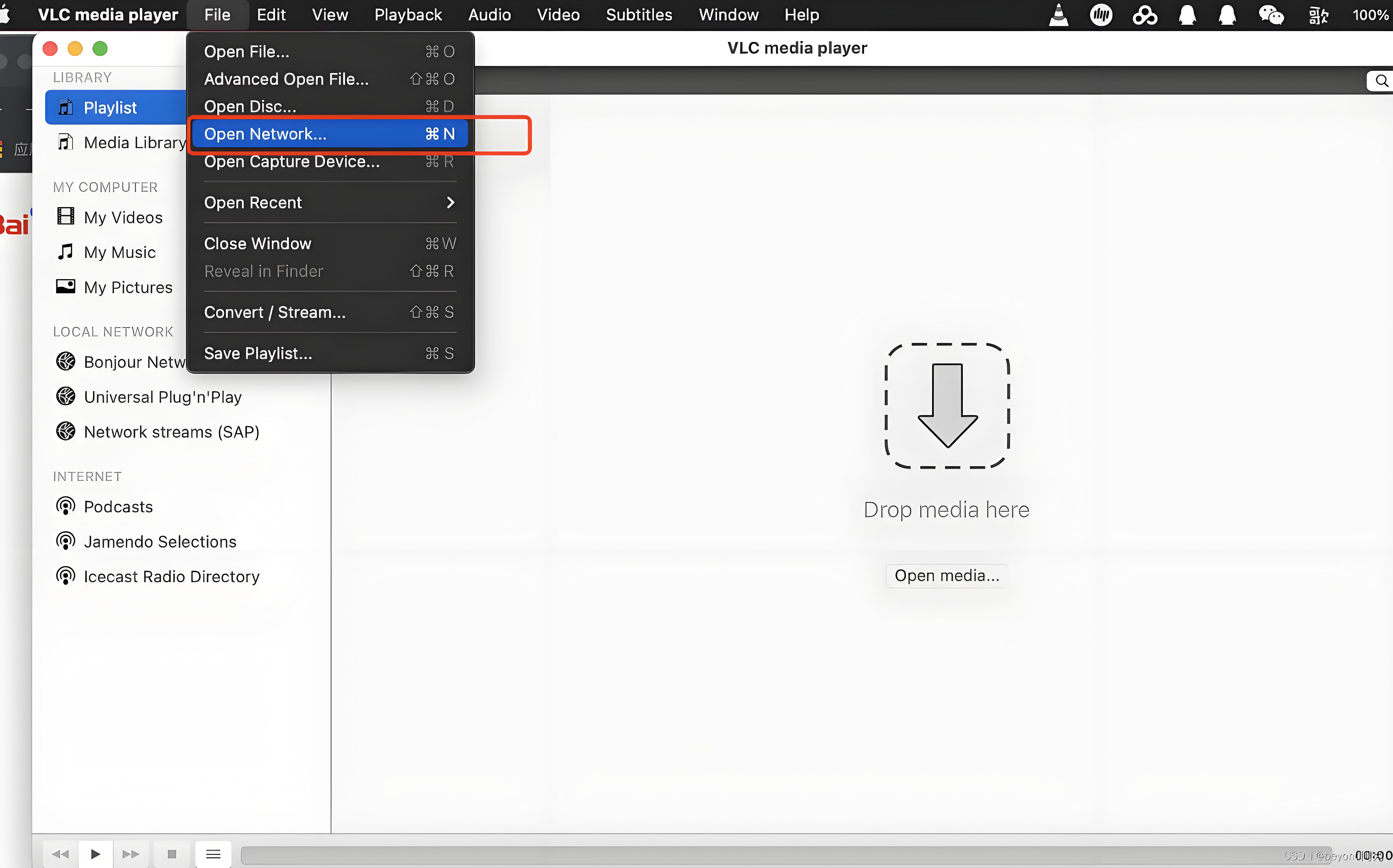
当设备存储空间紧张或临时需要快速转换时,在线解决方案展现出独特优势。这个英国开发的云转换平台采用分布式处理架构,能有效处理各种罕见音频格式。
步骤一:通过搜索引擎访问该平台官方网站
步骤二:点击“Choose Files”控件上传本地OGG文件
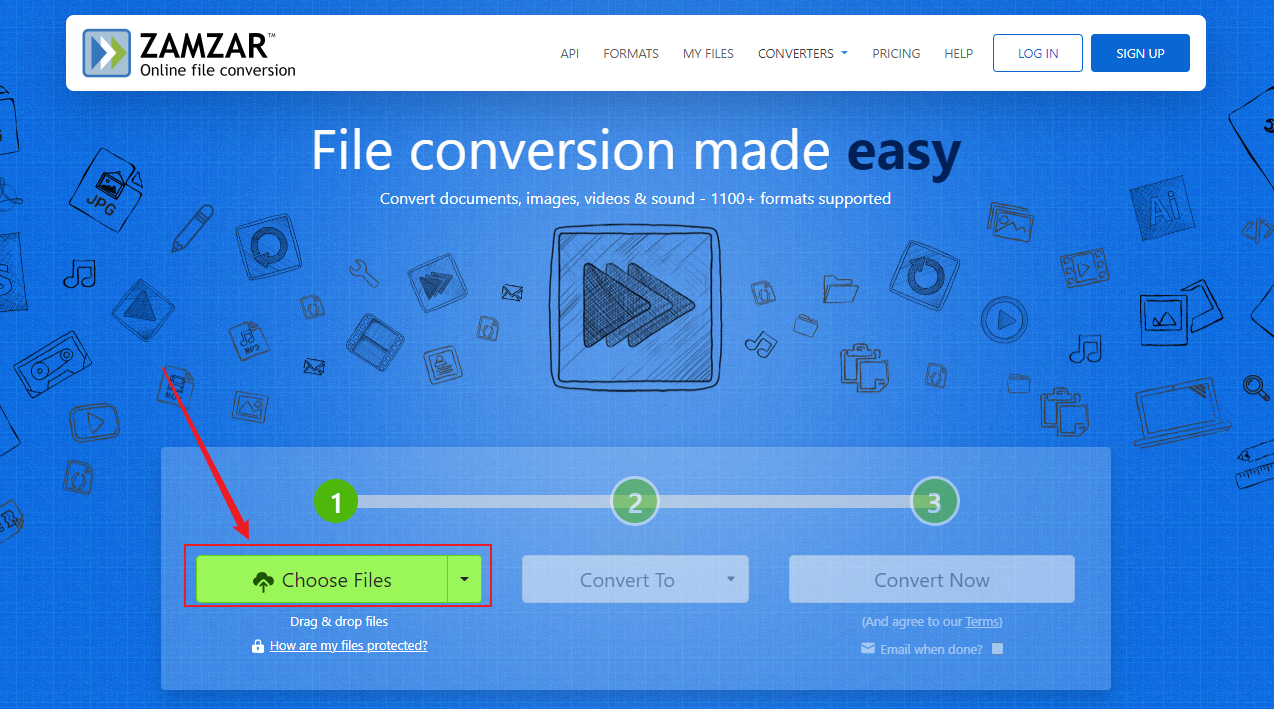
步骤三:在格式选择器中定位MP3目标格式
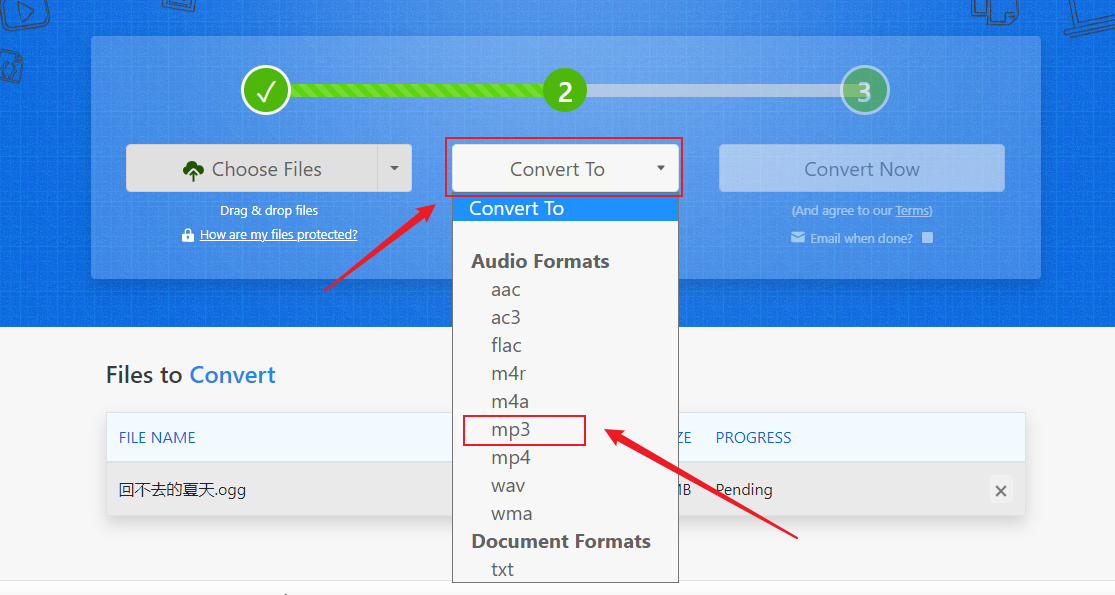
步骤四:确认转换参数后启动云端处理程序
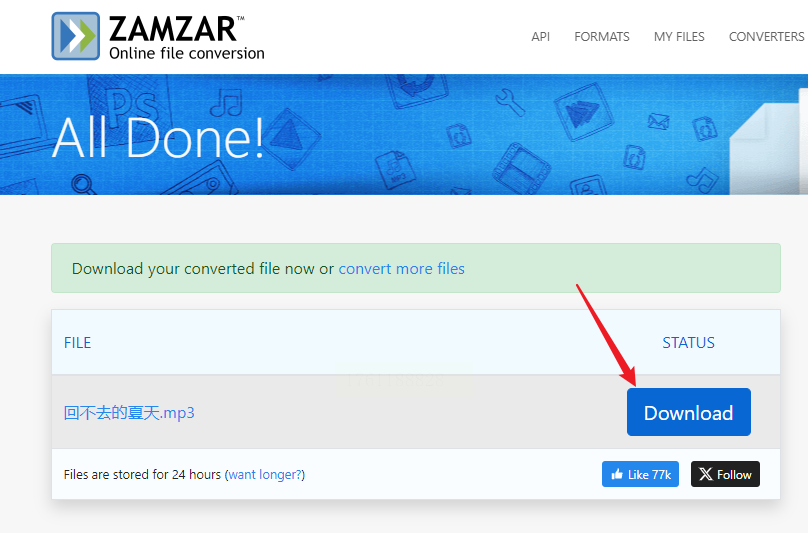
步骤五:等待系统生成下载链接后保存至本地
需要注意的是,使用在线服务时应避免上传涉及隐私的音频内容。对于超过50MB的大文件,建议优先选择本地软件方案以保证处理效率。
作为全球最知名的开源音频编辑软件,它提供了工业级的格式转换能力。特别适合需要在转换过程中进行音频修复或特效处理的专业用户。
步骤一:从官方代码仓库下载符合系统的软件版本
步骤二:通过“File-Import-Audio”路径导入源文件
步骤三:在导出菜单中选择“Export as MP3”选项
步骤四:配置质量参数与ID3元数据信息
步骤五:指定存储路径并完成转换流程
这款工具的突出优势在于支持实时频谱分析,用户可以在转换前精确评估音频质量。对于有编程基础的用户,还能通过插件系统扩展格式支持范围。
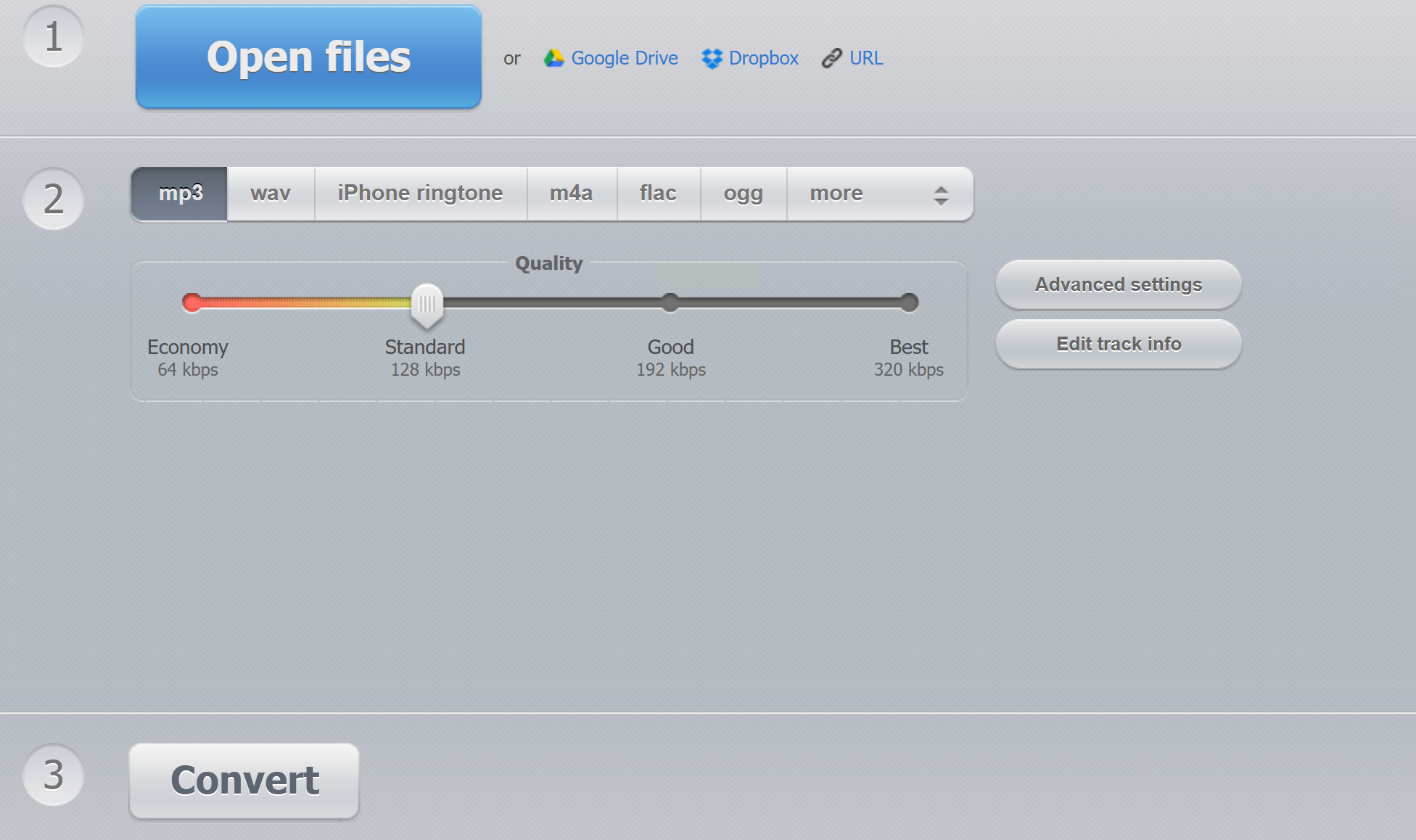
这个捷克开发的网页工具专注于音频转换核心功能,界面极度精简,适合追求操作效率的移动端用户。
步骤一:通过安全连接访问工具网页
步骤二:使用拖放界面直接上传音频文件
步骤三:在格式选项栏中选定MP3编码格式
步骤四:根据需求调整输出质量滑块
步骤五:启动转换并获取输出文件
该方案在隐私保护方面值得注意,其隐私政策明确声明转换完成后两小时内自动删除服务器文件。对于偶尔需要进行格式转换的轻度用户,这种即用即走的模式非常便捷。
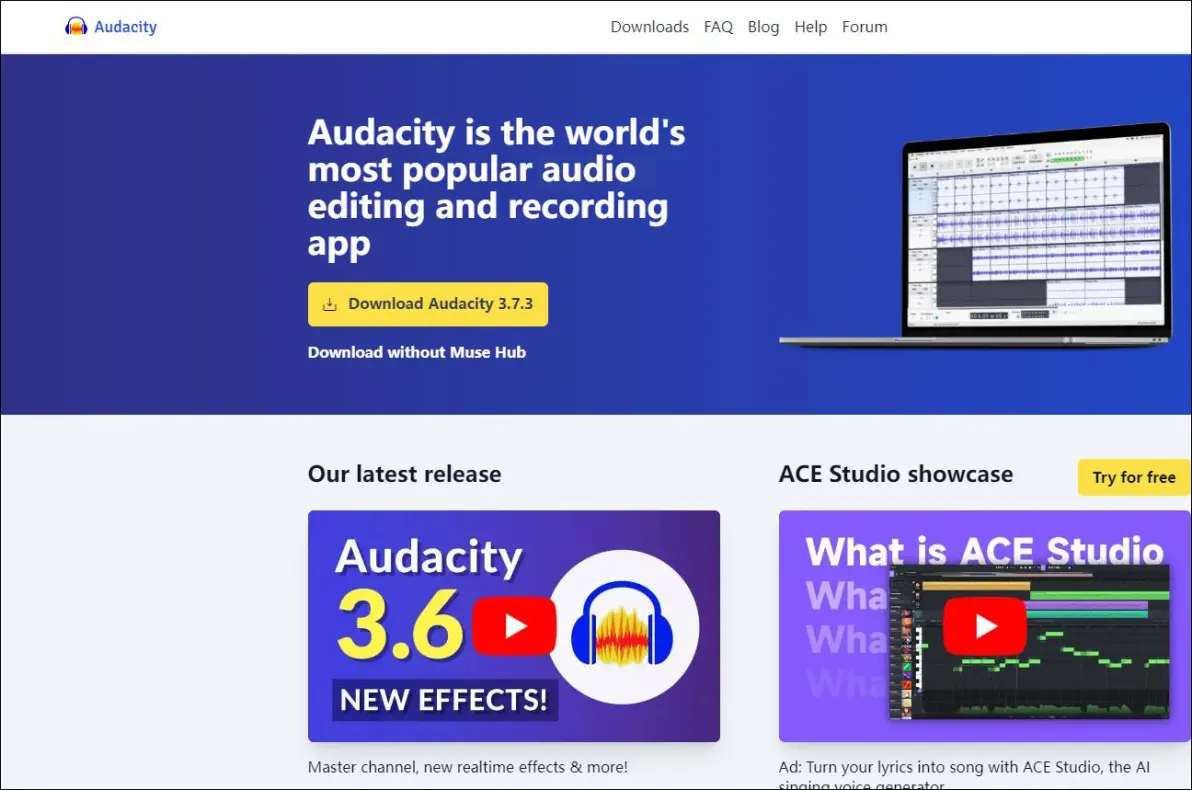
现代音频格式转换已从单纯的技术需求,发展为融合效率、质量和易用性的综合决策。掌握这些方法后,您不仅能解决眼前的播放兼容问题,更能建立应对数字音频格式演进的长期能力。
如果想要深入了解我们的产品,请到 汇帮科技官网 中了解更多产品信息!
没有找到您需要的答案?
不着急,我们有专业的在线客服为您解答!

请扫描客服二维码